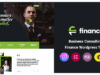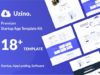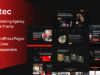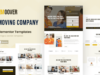Carent ist ein Elementor-Vorlagenkit, das auf Autovermietungen, Autohäuser und eine Reihe verwandter Unternehmen zugeschnitten ist. Sein elegantes, modernes Design strahlt Professionalität aus, während das 100 % responsive Layout dafür sorgt, dass Ihre Website auf jedem Gerät einwandfrei aussieht. Mit Retina-fähigen Grafiken werden Ihre Bilder die Besucher mit gestochen scharfer Klarheit fesseln.
Dieses Vorlagenkit bietet mühelose Anpassung durch Elementor, sodass keine Programmierkenntnisse erforderlich sind. Tauchen Sie ein in unsere vielfältige Sammlung von über 16 sorgfältig gestalteten Vorlagen, von denen jede darauf ausgelegt ist, Ihre Online-Präsenz zu verbessern und Ihr Unternehmen auf ein neues Niveau zu bringen.
Egal, ob Sie in der Autovermietungsbranche, im Autoverkauf oder in einem verwandten Geschäft tätig sind, Carent bietet die ideale Plattform, um Ihre Flotte zu präsentieren, Ihre Dienstleistungen hervorzuheben und mit beispiellosem Stil und Funktionalität Kunden anzuziehen.
Merkmale:
- Verwendung kostenloser Plugins (Elementor Pro ist nicht erforderlich)
- Modernes und klares Design
- 16+ gebrauchsfertige Vorlagen
- Vollständig responsives Layout
- Bereit für die Netzhaut
- Vollständig anpassbar
- Browserübergreifende Kompatibilität: Chrome, Firefox, Safari, Opera
Die Vorlagen umfassen:
- Heim
- Um
- Unsere Autos
- Autodetail
- Unser Team
- Häufig gestellte Fragen
- Der Blog
- Einzelner Beitrag
- MetForm – Kontakt
- MetForm – Buchung
- JKit – Off Canvas
- Kontakt
- 404 Seite
- Kopfbereich
- Fußzeile
- Globaler Designstil
Erforderliches Plugin:
- MetForm
- Elementor
- Ich bin Elementor Kit
So verwenden Sie Vorlagen-Kits:
- Laden Sie Ihre Kit-Datei von Envato herunter und entpacken Sie sie nicht. Wenn Sie den Safari-Browser verwenden, müssen Sie möglicherweise sicherstellen, dass „Sichere Dateien nach dem Herunterladen öffnen“ in den Browsereinstellungen deaktiviert ist.
- Gehen Sie zu Einstellungen > Permalinks und stellen Sie sicher, dass Postname ausgewählt ist.
- Gehen Sie zu Darstellung > Designs > Neu hinzufügen und stellen Sie sicher, dass Hello Elementor installiert und aktiviert ist. Sie werden aufgefordert, Elementor zu installieren, falls Sie dies noch nicht getan haben.
- Gehen Sie zu Plugins und stellen Sie sicher, dass Elementor und Envato Elements installiert sind und die neueste Version haben. Wenn Ihr Kit Elementor Pro erfordert, muss es jetzt installiert und mit Ihrem Konto verbunden werden.
- Gehen Sie zu „Elemente“ > „Installierte Kits“ und klicken Sie auf „Vorlagen-Kit-Zip hochladen“ (oder klicken Sie auf Ihr Kit, um es anzuzeigen).
- Suchen Sie oben nach dem orangefarbenen Banner und klicken Sie auf „Anforderungen installieren“, um alle vom Kit verwendeten Plugins zu laden. https://envato.d.pr/ughD8Q
- Klicken Sie zuerst auf „Importieren“ für die globalen Kit-Stile. Dadurch werden die Site-Einstellungen eingerichtet.
- Klicken Sie in der angegebenen Reihenfolge bei den einzelnen Vorlagen auf „Importieren“. Diese werden in Elementor unter Vorlagen > Gespeicherte Vorlagen gespeichert und von hier aus wiederverwendet.
Seiten erstellen - Gehen Sie zu Seiten und erstellen Sie eine neue Seite und klicken Sie auf Mit Elementor bearbeiten
- Klicken Sie auf das Zahnradsymbol unten links im Builder, um die Seiteneinstellungen anzuzeigen, und wählen Sie Elementor Volle Breite und Seitentitel ausblenden.
- Klicken Sie auf das graue Ordnersymbol, um auf die Registerkarte „Meine Vorlagen“ zuzugreifen, und importieren Sie dann die Seite, die Sie anpassen möchten.
- Die Startseite wird unter „Einstellungen > Lesen“ durch die Auswahl von „Statische Startseite“ festgelegt.
Wenn Sie Elementor Pro haben, werden Kopf- und Fußzeilen unter Vorlagen > Vorlage Builder angepasst.
Ausführliche Anleitung: https://help.market.envato.com/hc/en-us/articles/900000842846-How-to-use-the-Envato-Elements-WordPress-Plugin-v2-0
Für weitere Unterstützung gehen Sie im WordPress-Menü zu Elementor > Hilfe.
So importieren Sie Metforms
Wenn Sie Elementor Pro haben, überspringen Sie die Installation von Metform und Formularblöcken.
- Importieren Sie die Metform-Blockvorlagen
- Importieren Sie die Seitenvorlage, in der das Formular angezeigt wird, und aktivieren Sie mit einem Rechtsklick den Navigator
- Suchen und wählen Sie das Metform-Widget aus und klicken Sie auf Formular bearbeiten. Wählen Sie Neu und dann Formular bearbeiten. Der Builder wird angezeigt
- Klicken Sie auf das graue Ordnersymbol „Vorlage hinzufügen“.
- Klicken Sie auf die Registerkarte „Meine Vorlagen“.
- Wählen Sie Ihre importierte MetForm-Vorlage aus und klicken Sie dann auf „Einfügen“ (klicken Sie für die Seiteneinstellungen auf „Nein“).
- Sobald die Vorlage geladen ist, nehmen Sie die gewünschten Anpassungen vor und klicken Sie auf „Aktualisieren und schließen“. Das Formular wird in der Vorlage angezeigt.
- Klicken Sie auf Aktualisieren
So richten Sie den Header im Jeg Elementor Kit-Plugin ein
Wenn Sie Elementor Pro haben, können Kopf- und Fußzeilen im Vorlage Builder angepasst werden.
- Gehen Sie zum Menüpunkt Jeg Elementor Kit > Header-Vorlage
- Klicken Sie auf Neue Kopfzeile hinzufügen
- Bedingung hinzufügen > Alle Sites und auf Erstellen klicken
- Klicken Sie auf das graue Ordnersymbol, um auf die Registerkarte „Meine Vorlagen“ zuzugreifen
- Fügen Sie die Kopfzeilenvorlage ein.
- Anpassen und speichern.
Hinweise:
Dieses Template-Kit verwendet Demobilder von Envato Elements. Sie müssen diese Bilder von Envato Elements lizenzieren, um sie auf Ihrer Website verwenden zu können, oder Sie können sie durch Ihre eigenen ersetzen.
https://elements.envato.com/collections/SXUF2HMYVL
Bewertung: 0
Verkäufe bisher: 7
Be the first to leave a review.